iOS 17 の iMessage で右にスワイプしてすばやく返信する方法
iPhone の iMessage でスワイプして返信する方法
注: スワイプして返信機能は、iOS 17 の iMessage 会話でのみ機能し、メッセージ アプリの通常の SMS 会話では機能しません。
- iPhone で メッセージ アプリ を開きます。
- 次に、iMessage の会話に移動し、 に返信したい iMessage 上で を右にスワイプします。
- これが完了すると、選択した iMessage に焦点が当てられ、他のすべてのメッセージは背景でぼやけます。
- 返信を入力するためのテキスト ボックスと、チェックイン、場所、ステッカー、写真などの iMessage アプリにアクセスするための「 」アイコンが表示されます。
- メッセージを入力し、写真、ステッカー、またはその他の iMessage 機能を追加して、 [送信] ボタンを押すだけです。
- 送信されたメッセージはチャットに通常のメッセージとして表示されます。
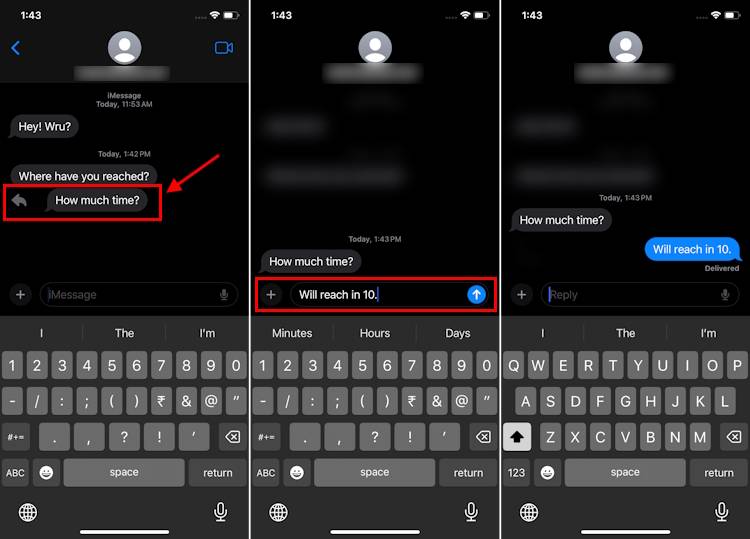
- あなたと受信者には、あなたのメッセージとあなたが返信した電子メールを結び付ける 色褪せたスレッド (左側) が表示されます。に。
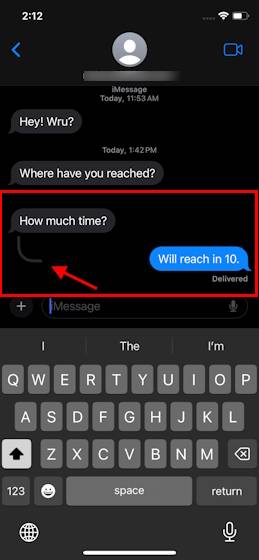
- さらに、メッセージの下部に返信ボタンが表示され、会話を簡単に識別できます。
- [返信] ボタンをクリックすると、元のメッセージが表示され、単一スレッドとして返信されます。
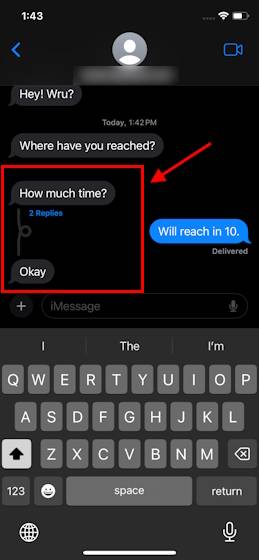
- 今後は、このスレッドでさらに返信を送信して、特定の会話を継続できるようになります。これは、グループ メッセージを整理しておくのに特に役立ちます。
これが iOS 17 の機能です。次に、右にスワイプすると、iPhone の iMessage 会話ですぐに返信できます。最初は、メッセージのこの機能を脳が覚えて慣れるまでに時間がかかるかもしれませんが、一度コツを掴めば、もう後戻りはできません。この機能を試してみましたか?
以上がiOS 17 の iMessage で右にスワイプしてすばやく返信する方法の詳細内容です。詳細については、PHP 中国語 Web サイトの他の関連記事を参照してください。

ホットAIツール

Undresser.AI Undress
リアルなヌード写真を作成する AI 搭載アプリ

AI Clothes Remover
写真から衣服を削除するオンライン AI ツール。

Undress AI Tool
脱衣画像を無料で

Clothoff.io
AI衣類リムーバー

AI Hentai Generator
AIヘンタイを無料で生成します。

人気の記事

ホットツール

メモ帳++7.3.1
使いやすく無料のコードエディター

SublimeText3 中国語版
中国語版、とても使いやすい

ゼンドスタジオ 13.0.1
強力な PHP 統合開発環境

ドリームウィーバー CS6
ビジュアル Web 開発ツール

SublimeText3 Mac版
神レベルのコード編集ソフト(SublimeText3)

ホットトピック
 7461
7461
 15
15
 1376
1376
 52
52
 77
77
 11
11
 17
17
 17
17
 Windows 回復環境を起動できない
Feb 19, 2024 pm 11:12 PM
Windows 回復環境を起動できない
Feb 19, 2024 pm 11:12 PM
Windows 回復環境 (WinRE) は、Windows オペレーティング システムのエラーを修復するために使用される環境です。 WinRE に入ると、システムの復元、出荷時設定へのリセット、アップデートのアンインストールなどを実行できます。 WinRE を起動できない場合、この記事では問題を解決するための修正方法を説明します。 Windows 回復環境を起動できない Windows 回復環境を起動できない場合は、以下の修正プログラムを使用してください。 Windows 回復環境のステータスを確認する 他の方法を使用して Windows 回復環境に入る Windows 回復パーティションを誤って削除しましたか?以下の Windows のインプレース アップグレードまたはクリーン インストールを実行します。これらすべての修正については詳しく説明しています。 1]Wiをチェックする
 ddrescue を使用して Linux 上のデータを回復する
Mar 20, 2024 pm 01:37 PM
ddrescue を使用して Linux 上のデータを回復する
Mar 20, 2024 pm 01:37 PM
DDREASE は、ハード ドライブ、SSD、RAM ディスク、CD、DVD、USB ストレージ デバイスなどのファイル デバイスまたはブロック デバイスからデータを回復するためのツールです。あるブロック デバイスから別のブロック デバイスにデータをコピーし、破損したデータ ブロックを残して正常なデータ ブロックのみを移動します。 ddreasue は、回復操作中に干渉を必要としないため、完全に自動化された強力な回復ツールです。さらに、ddasue マップ ファイルのおかげでいつでも停止および再開できます。 DDREASE のその他の主要な機能は次のとおりです。 リカバリされたデータは上書きされませんが、反復リカバリの場合にギャップが埋められます。ただし、ツールに明示的に指示されている場合は切り詰めることができます。複数のファイルまたはブロックから単一のファイルにデータを復元します
 メッセージを送信したが相手に拒否された場合は何を意味するのでしょうか?
Mar 07, 2024 pm 03:59 PM
メッセージを送信したが相手に拒否された場合は何を意味するのでしょうか?
Mar 07, 2024 pm 03:59 PM
メッセージを送信しましたが、相手に拒否されました これは、送信した情報はデバイスから正常に送信されましたが、何らかの理由で相手がメッセージを受信できなかったことを意味します。具体的には、通常、相手が特定の権限を設定しているか、特定のアクションを行っているため、あなたの情報が正常に受信されないことが原因です。
![iPhoneでiMessageとFaceTimeがアクティベーションを待機中エラーが発生する[解決済み]](https://img.php.cn/upload/article/000/000/164/168145764498192.png?x-oss-process=image/resize,m_fill,h_207,w_330) iPhoneでiMessageとFaceTimeがアクティベーションを待機中エラーが発生する[解決済み]
Apr 14, 2023 pm 03:34 PM
iPhoneでiMessageとFaceTimeがアクティベーションを待機中エラーが発生する[解決済み]
Apr 14, 2023 pm 03:34 PM
iPhone と AppleID をお持ちであれば、ビデオ チャットや友達へのメッセージ送信に追加のモバイル ネットワーク プランは必要ないことをご存知ですか?はい、FaceTime を使用してビデオチャットしたり、iMessage アプリを使用して iPhone でメッセージを送信したりすることが無料でできます。ただし、有効化する必要があります。多くの iPhone ユーザーは、アクティベーション中に「アクティベーション待機時間が長い」というエラーが表示され、アクティベーションが失敗したままスタックしてしまうと不満を抱いています。この問題は、以下に示すいずれかの理由によって発生する可能性があります。 Apple サーバーがダウンしている必要がある インターネット接続がない AppleID の問題 日付と時刻が正しく設定されていない可能性がある iPhone または iPad が古い iPhone 上にある必要がある
 iOS 17 の iMessage で右にスワイプしてすばやく返信する方法
Sep 20, 2023 am 10:45 AM
iOS 17 の iMessage で右にスワイプしてすばやく返信する方法
Sep 20, 2023 am 10:45 AM
iPhone の iMessage でスワイプして返信する方法 注: スワイプして返信機能は、iOS 17 の iMessage 会話でのみ機能し、メッセージ アプリでの通常の SMS 会話では機能しません。 iPhone でメッセージ アプリを開きます。次に、iMessage の会話に移動し、返信したい iMessage を右にスワイプします。これが完了すると、選択した iMessage に焦点が合い、他のすべてのメッセージは背景でぼやけます。返信を入力するためのテキスト ボックスと、チェックイン、場所、ステッカー、写真などの iMessage アプリにアクセスするための「+」アイコンが表示されます。メッセージを入力するだけで、
 iOS 17: メッセージで絵文字をステッカーとして使用する方法
Sep 18, 2023 pm 05:13 PM
iOS 17: メッセージで絵文字をステッカーとして使用する方法
Sep 18, 2023 pm 05:13 PM
iOS17 では、Apple はメッセージ アプリにいくつかの新機能を追加し、他の Apple ユーザーとのコミュニケーションをより創造的で楽しいものにしました。絵文字をスタンプとして利用できるのも特徴の1つです。ステッカーはメッセージ アプリで何年も使用されてきましたが、これまでのところ大きな変化はありません。これは、iOS17 では、Apple がすべての標準絵文字をステッカーとして扱い、実際のステッカーと同じように使用できるようにするためです。これは基本的に、会話にそれらを挿入することに制限がなくなったことを意味します。メッセージバブル上の任意の場所にドラッグすることもできるようになりました。それらを重ねて小さな絵文字シーンを作成することもできます。次の手順は、iOS17 での動作を示しています。
 iPhoneでiMessageを正常に送信できない場合はどうすればよいですか?
Jan 12, 2024 am 09:45 AM
iPhoneでiMessageを正常に送信できない場合はどうすればよいですか?
Jan 12, 2024 am 09:45 AM
iPhone の iMessage 機能を使用しているときにメッセージを正常に送信できない場合、または送信したメッセージが青いメッセージ バブルではなく緑色のメッセージ バブルとして表示される場合は、次の情報を参照して問題の解決を試みることができます。 1. 設定を確認する 「設定」アプリで「モバイルネットワーク」をタップします。電話番号が有効になっていることを確認してください。複数の SIM カードを使用する場合は、使用する電話番号が選択され、有効になっていることを確認してください。 「設定」アプリで「メッセージ」をタップし、「iMessage」を閉じて再度開きます。 「送受信」をタップします。メッセージに使用する電話番号をタップします。メッセージが正常に送信できない問題を避けるため、メッセージの送受信アドレスとして電話番号またはメールアドレスを 1 つだけ使用することをお勧めします。 2. もし
 元のコメントは削除されましたが、返信はまだ残っていますか?私のコメントを削除した後も他の人は見ることができますか?
Mar 23, 2024 pm 05:56 PM
元のコメントは削除されましたが、返信はまだ残っていますか?私のコメントを削除した後も他の人は見ることができますか?
Mar 23, 2024 pm 05:56 PM
ソーシャルメディアが情報で溢れる世界では、人々はプラットフォームに投稿するコンテンツや他の人との交流方法にますます注目を集めています。ある投稿にコメントを残した場合、元の投稿者がそのコメントを削除した場合、そのコメントは存続するかどうかが激しく議論されています。 1. 元のコメントは削除されましたが、返信はまだ残っていますか?まず、ソーシャル メディア プラットフォームはユーザー情報とインタラクションの処理方法において非常に柔軟であることを明確にする必要があります。元のコメントが削除されても、直接のつながりがないように見えても、投稿の下に返信が残ることがよくあります。これは、元のコメントが消えたとしても、後続の読者は返信を参照し、それらの返信に基づいて情報を推測できることを意味します。したがって、元のコメントを削除しても、やり取りの痕跡は完全に消去されません。



